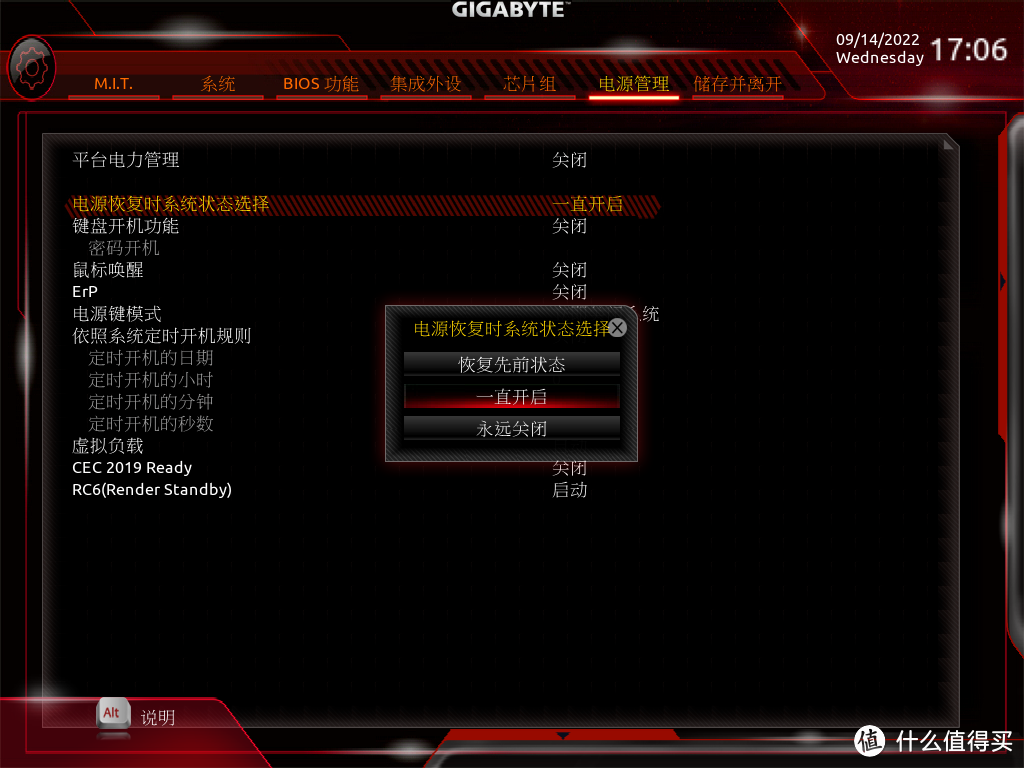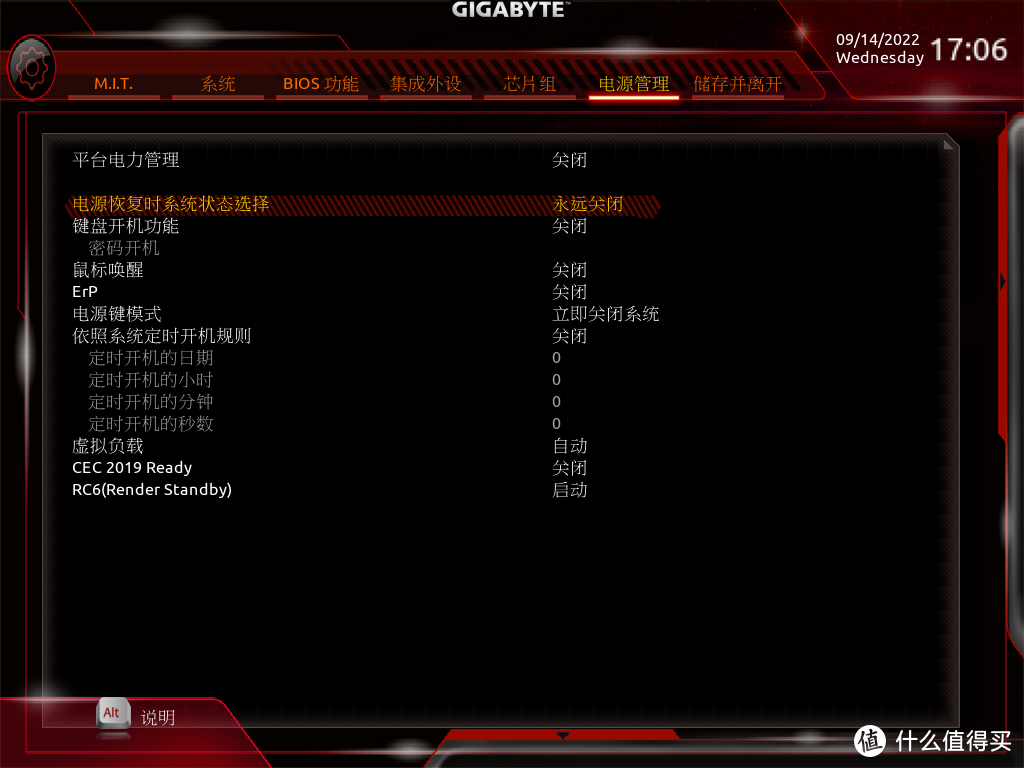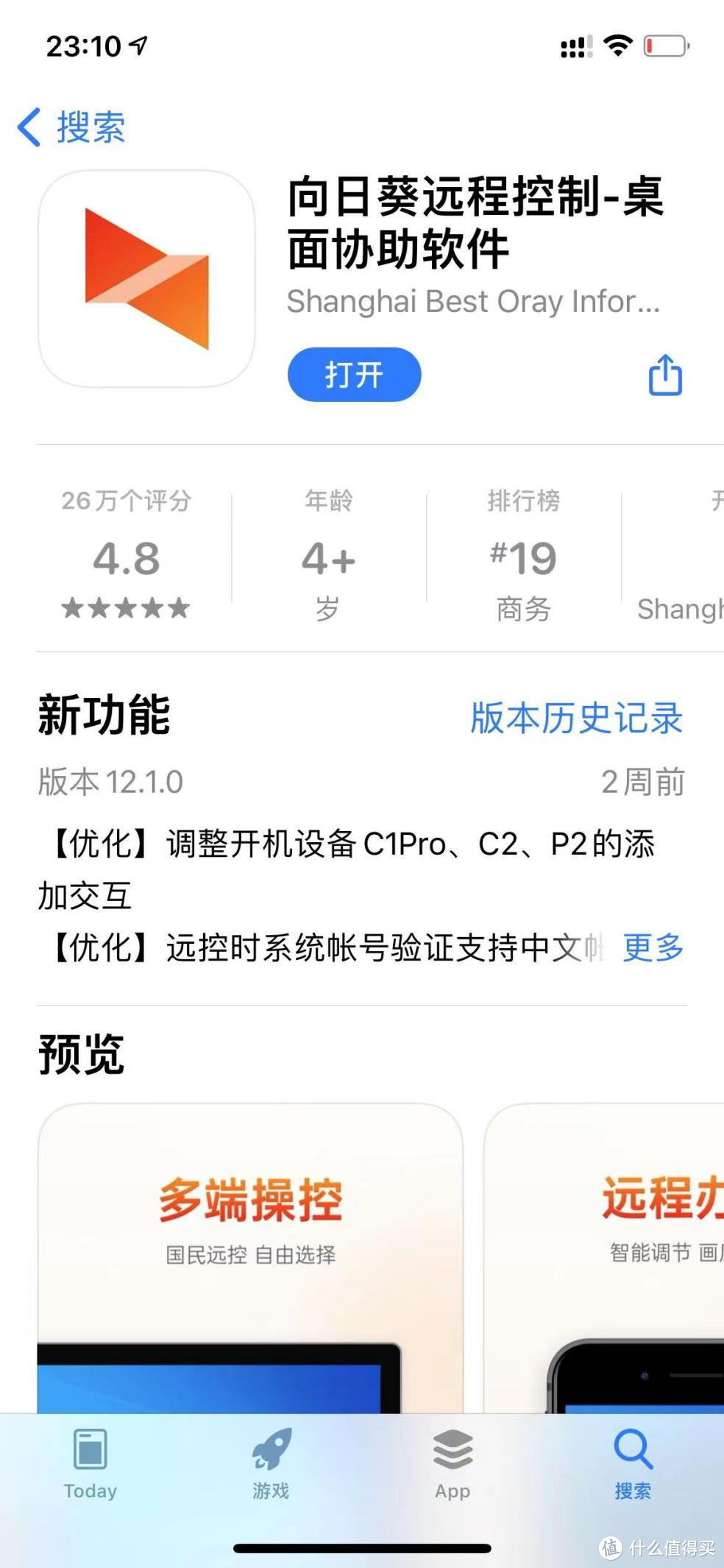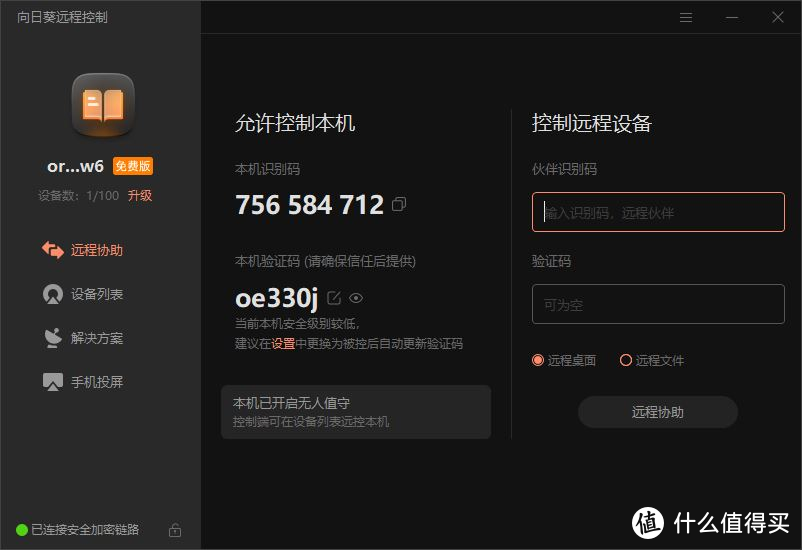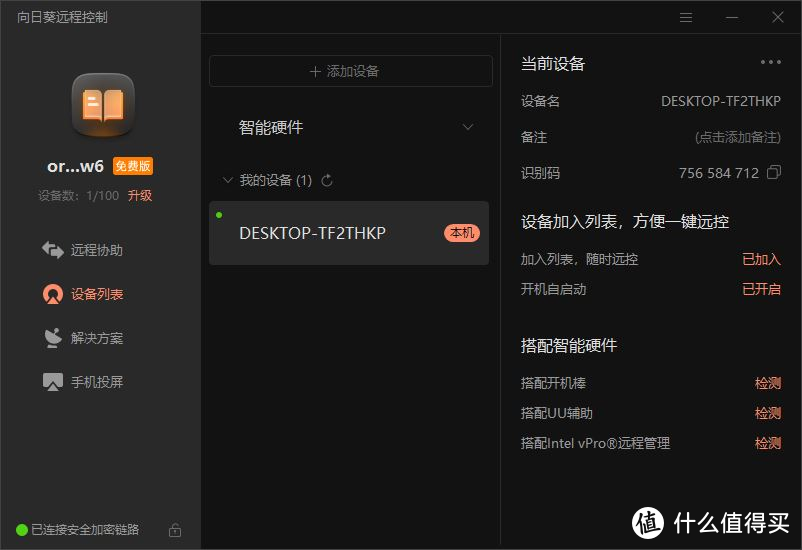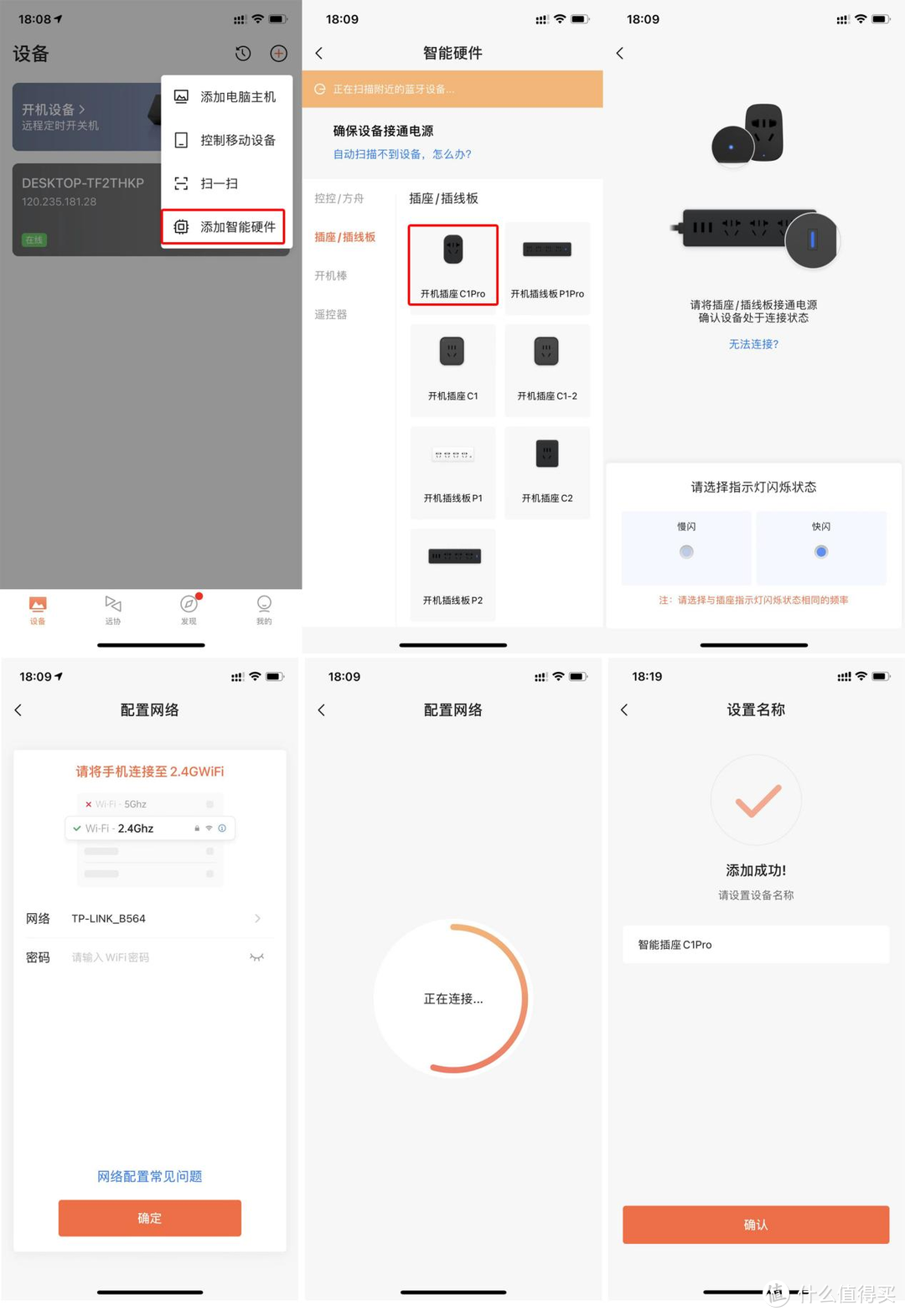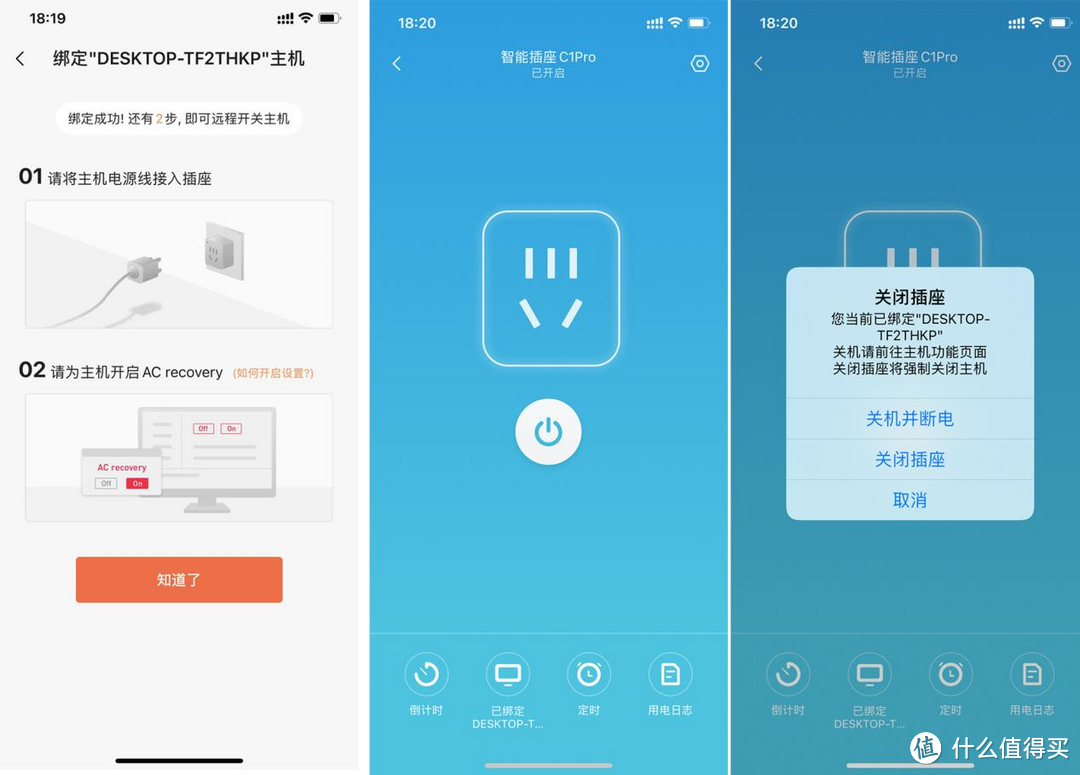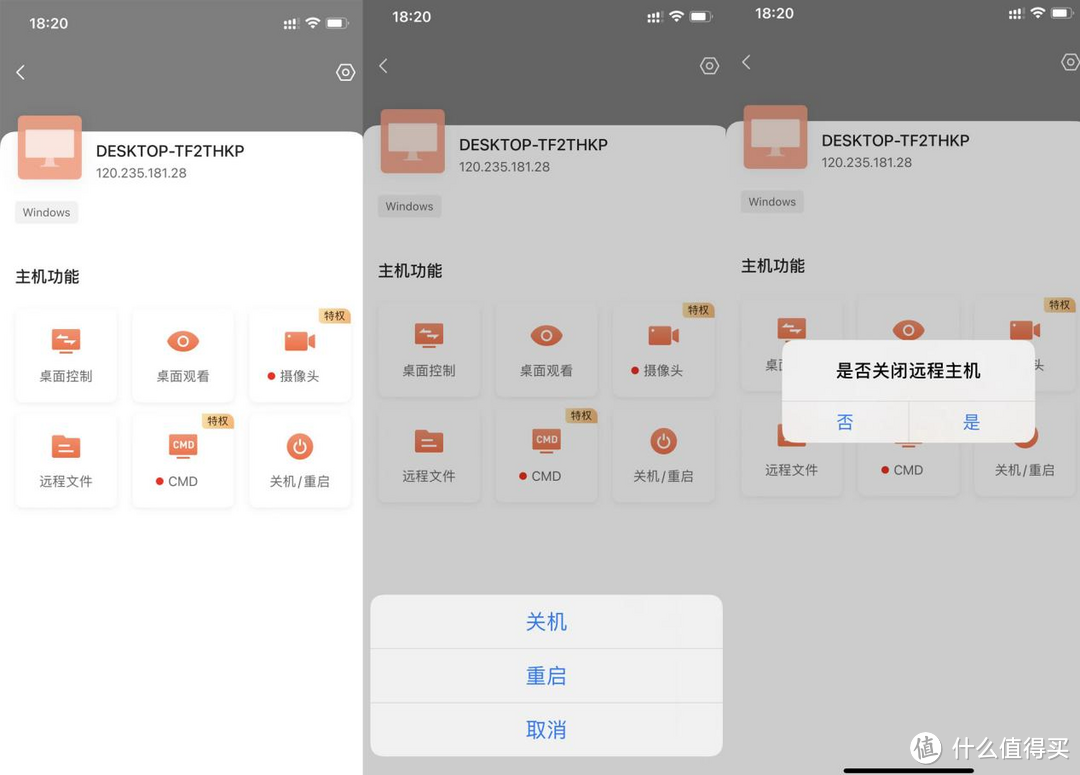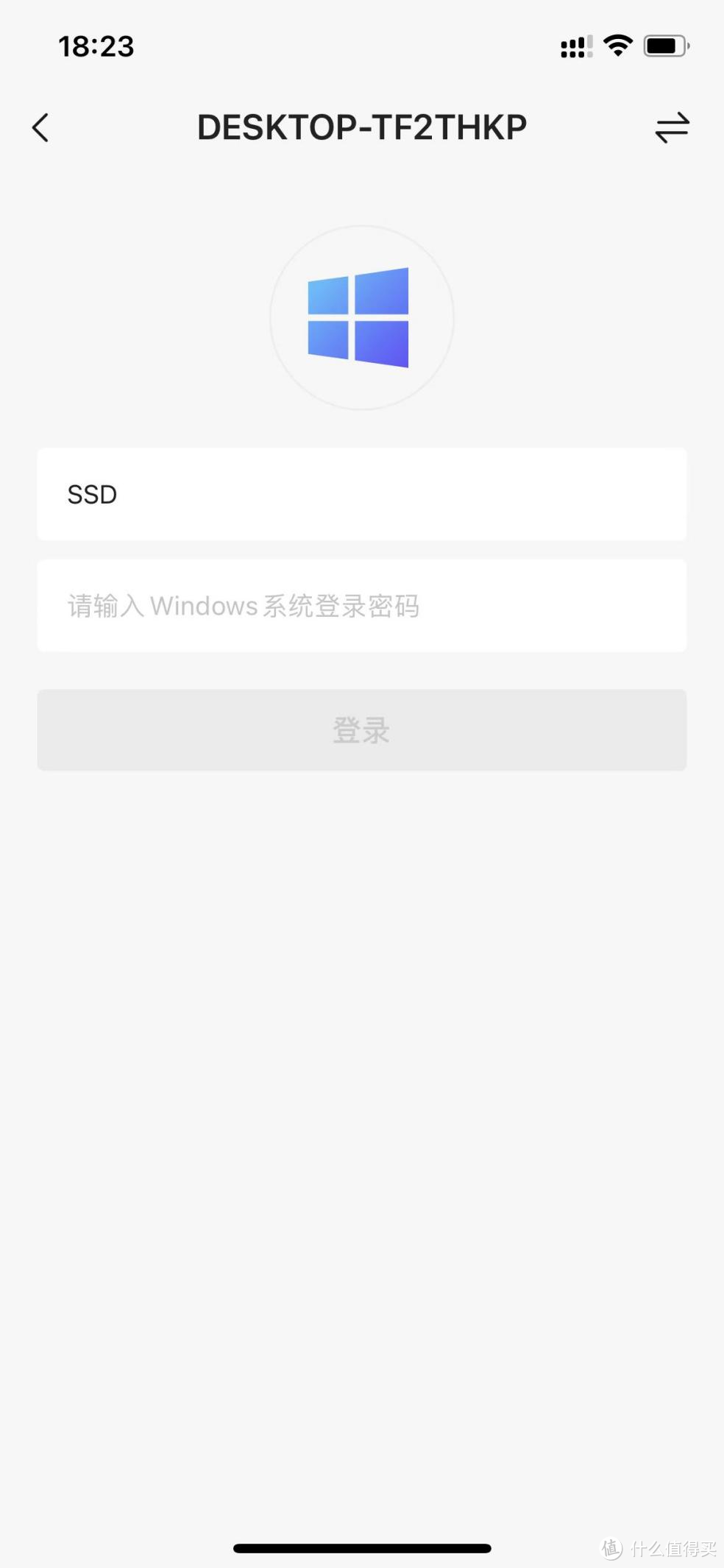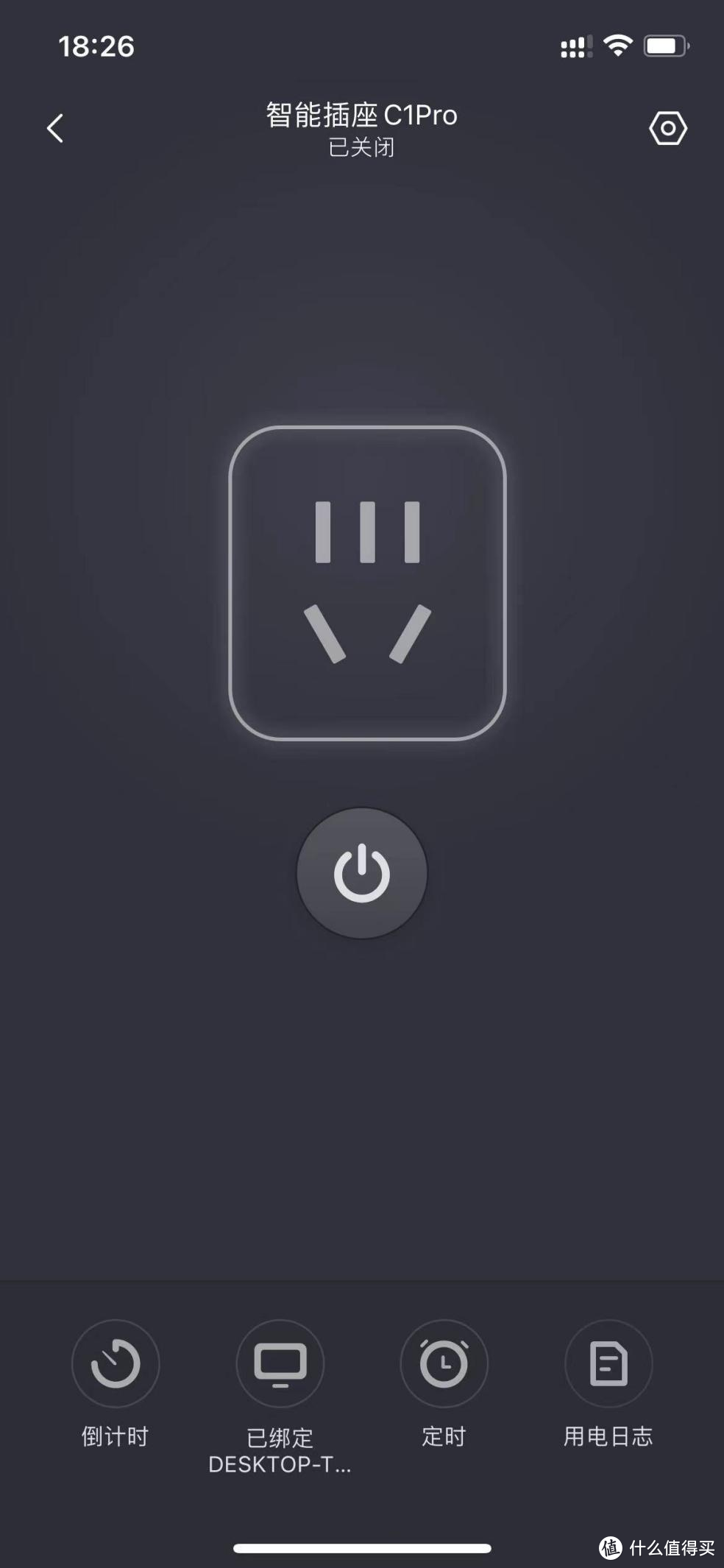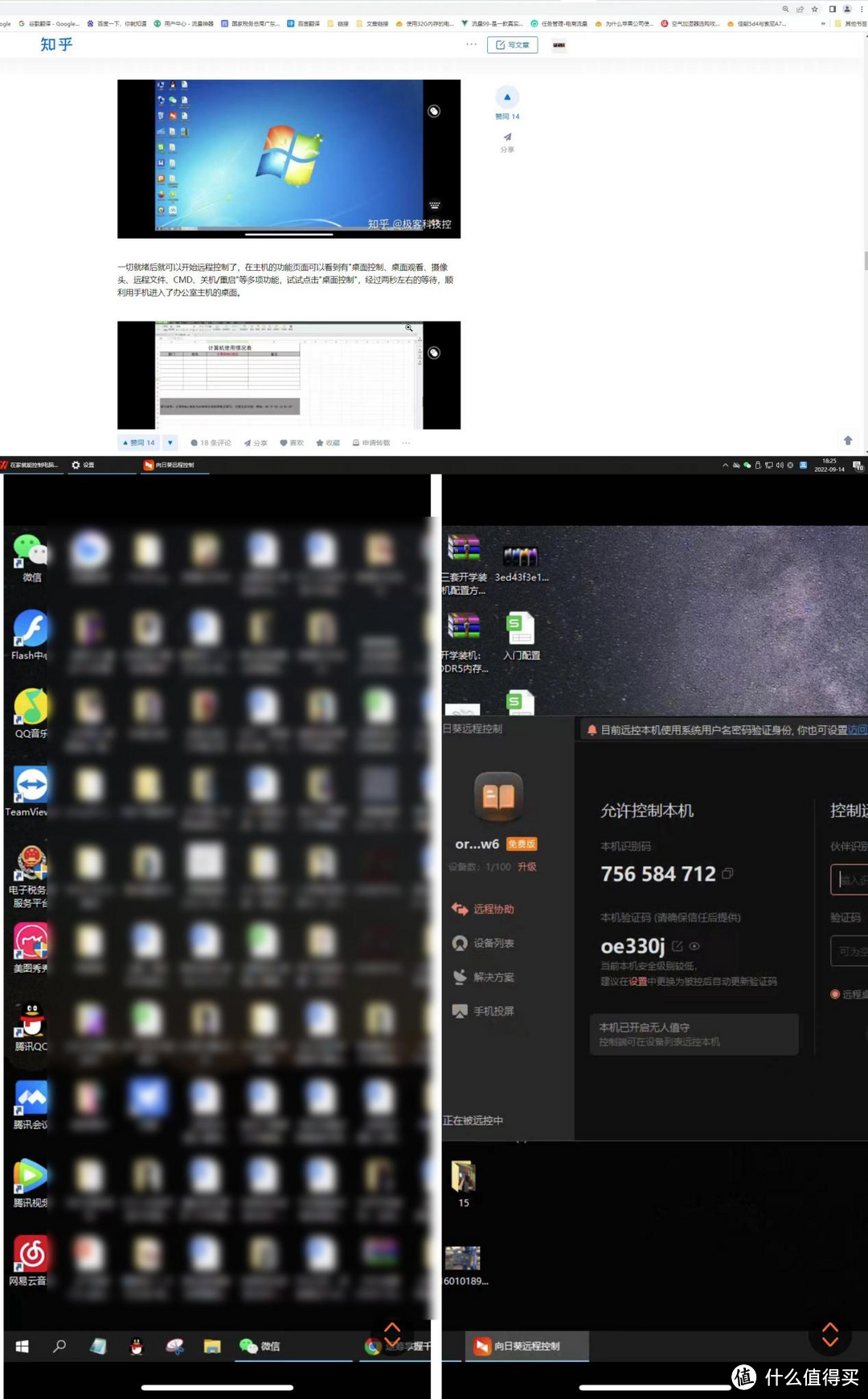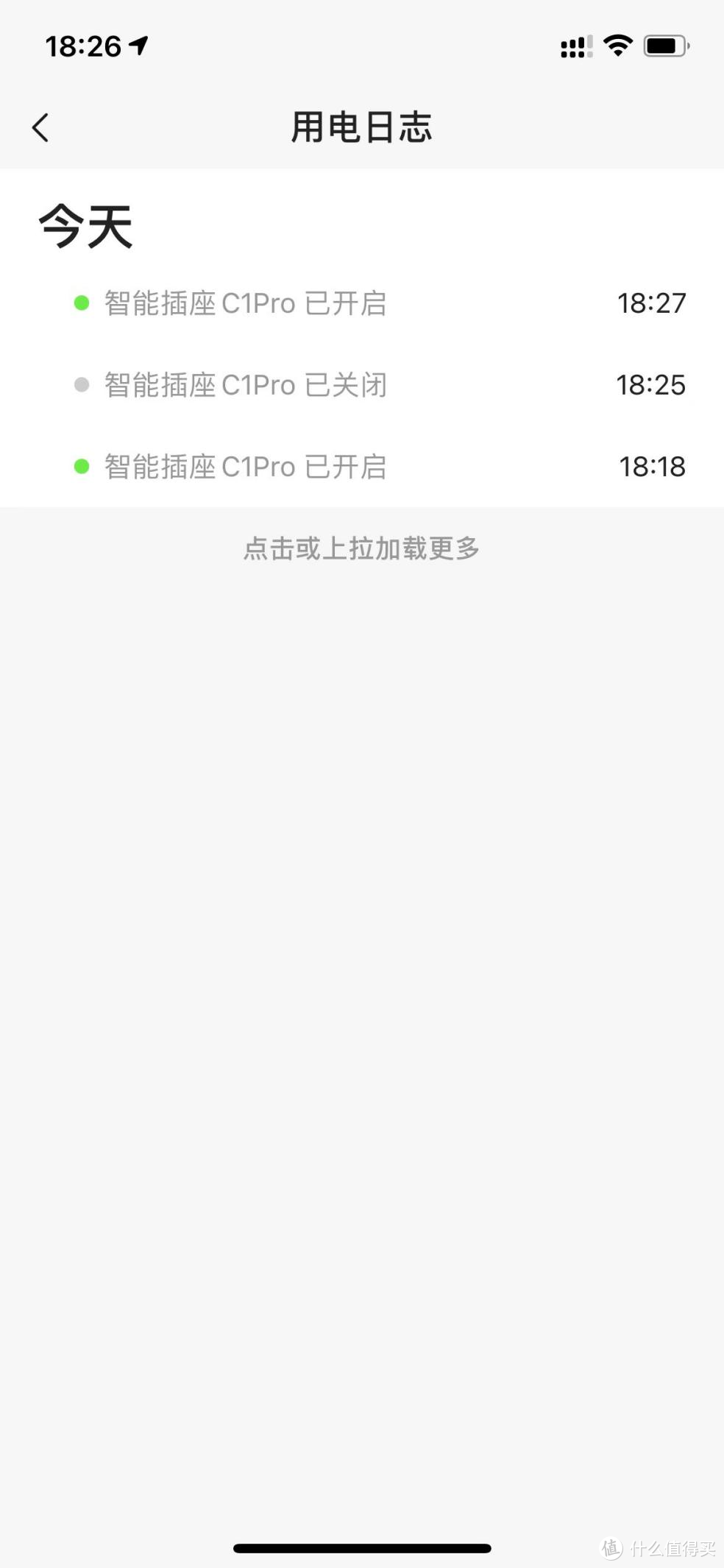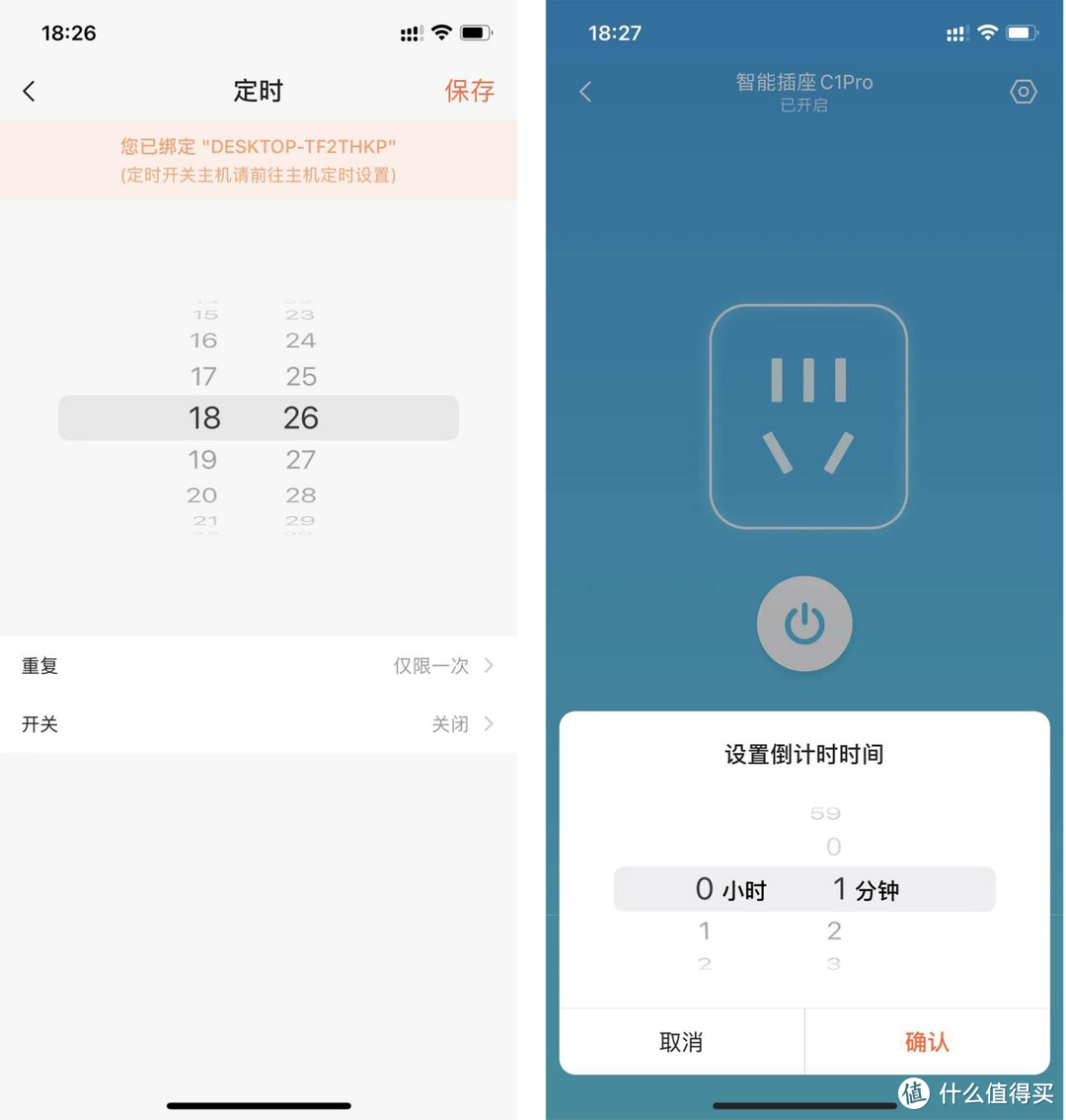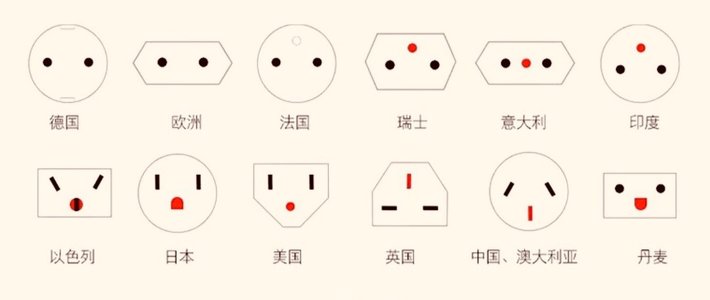在家就能控制电脑:向日葵开机插座C1 Pro上手体验
自己工作室的电脑,经常忘记关机,费电不说,长时间不关机也会损坏硬件的寿命。像有时候突发情况要离开工作室,心想盘算着只离开一会而已,电脑无需关机,但往往一离开就一整天。回到家后,才想起工作室的电脑还亮着。这时脑海总想着:有没有办法能够远程控制电脑呢?
我找到解决方案是它--向日葵智能开机插座C1 Pro,将工作室电脑主机的供电线插在上面,通过手机APP即可实现远程开关机,此外还有“断电记忆”,“远程控制桌面”等功能,目前售价仅几十块,简直就是“花小钱办大事”。到底怎么用?用起来如何?一起来看看。
外观小巧,不占用空间
向日葵智能开机插座C1 Pro外观偏简约风,圆润造型比较讨喜。长51mm,宽39mm,高度59.5mm,体积十分小巧,像个小物件,使用起来可减少空间的占用。
把它插到排插上,不会跟其他的插头发生“冲突”,避免抢位打架的尴尬局面。
可以看到设计了安全门,插头需要用适当力度插入,防止小孩把手指捅进去导致触电,安全防触到位。
这里有设计电源开关,长按即可重置操作。
开关的顶部有一枚状态指示灯,红色与蓝色代表工作状态,还可以在APP里手动关闭。
向日葵智能开机插座C1 Pro通过国家的3C安全认证,最大承载功率达到2500W,最大电流负载为10A。像办公使用电脑主机300-400W全额功率,应付起来绰绰有余。
它支持“断电记忆”功能,一旦停电,在恢复来电时,它会自动恢复到停电前的开关状态。
如何连接?
第一步:将向日葵智能开机插座C1 Pro与电脑主机的电源线连接。
第二步:要想远程开机、关机,需要电脑支持AC Recovery设置,也就是在主板的BIOS里开启来电恢复功能。
以我使用的技嘉主板为例,开机后--按住Del键--进入主板BIOS。在BIOS里找到“电源管理”--找到“电源恢复时系统状态选择”---选择“一直开启”。完成这一步操作后,意味着电脑的来电唤醒功能打开。一旦插座通电,电脑立马就能启动。
“AC Recovery”并不是新技术,已经存在很多年。基本上台式机电脑的主板厂商都会提供该技术选项。只是主板的BIOS不同,可能设置方法不同,具体可以上网查询或者咨询主板厂商的客服。
第三步:下载APP
以iPhone为例,在APP Store商店中下载并安装“向日葵远程控制”APP。
第四步:电脑下载“向日葵远程控制“软件
在需要被控制的电脑上,安装“向日葵远程控制“软件,登陆与手机APP上一致的账号,那手机与电脑端就实现互联。
第五步:用手机连接向日葵智能开机插座C1 Pro
在APP右上角“+”--添加智能硬件--选择插座/插线板--选择开机插座C1PRO--选择指示灯闪烁状态(慢)--配置网络--即可成功连接。
这里需要注意,只支持2.4Ghz网络,并不支持5Ghz,如果你的路由器是双频信号输出,合二为一也是不行的。我就出现这种情况导致连接不上,要把双频网络分开,将2.4Ghz信号解放出来。
第六步:大功告成
当用手机端成功连接之后,APP会弹出一个对话框。01将主机电源线接入插座;(前面我们已经接好了);02请为主机开启AC Recovery(我们也提前设置好了)。到这里,已经成功解锁C1 Pro智能插座。
如何使用?
在主机的功能页面,可以看到有"桌面控制、桌面观看、摄像头、远程文件、CMD、关机/重启"等多项功能。点一下关机,会弹出一个对话框,让用户再次确定,以防误操作。
如果电脑设置登陆密码,第一次使用,还要求输出账号与密码。
远程关机之后,APP页面也会变成灰色。
我还玩了玩“桌面控制”,这个功能还挺实用。点开这个功能,可以在很短的时间内,顺利用手机进入了电脑主机的桌面。即可浏览桌面上文件,也可以打开网页查看资料,甚至能编辑文档,这你受得了吗?有突发情况,需要远程使用电脑,这个功能发挥大作用。
此外,还有一些好玩的功能:
在用电日志里,可以显示插座开启关闭的次数和时间,了解电脑运转情况。
它还可以定时开关机、倒计时关机,电脑使用尽在掌握中。
总结:
自从我拥有了这款向日葵智能开机插座,非常方便我对工作室电脑的控制,再也不用担心忘记关机了。偶尔出差在外,需要查阅资料,还能用到远程开机、远程控制的功能,很好地助我完成工作。
花费几十块,一顿中午饭钱,创造的价值却大得多。如果您也有远程控制电脑的需求,选它准没错!